发布时间:2021-09-10 14: 15: 21
CorelDRAW(win)是一款强大的平面设计软件,通过CorelDRAW的各种强大功能可设计出各种各样风格的图形、文字、海报,剪影文字自然也不在话下。
相信有不少人都看过一个由文字构成的或是动物或是植物剪影图案的剪影文字效果,这个效果用CDR非常容易制作,本文将详细展示使用CorelDRAW制作剪影文字的每一步骤,希望各位读者都能学会。
1、打开CorelDRAW,导入剪影素材,需要注意的是这里需要矢量图,若不是矢量图在导入后可点击描摹位图,制成矢量图,描摹完成后原来的素材可删除。笔者比较喜欢猫,因此在免费的素材网站找到了一份猫的剪影矢量图素材。
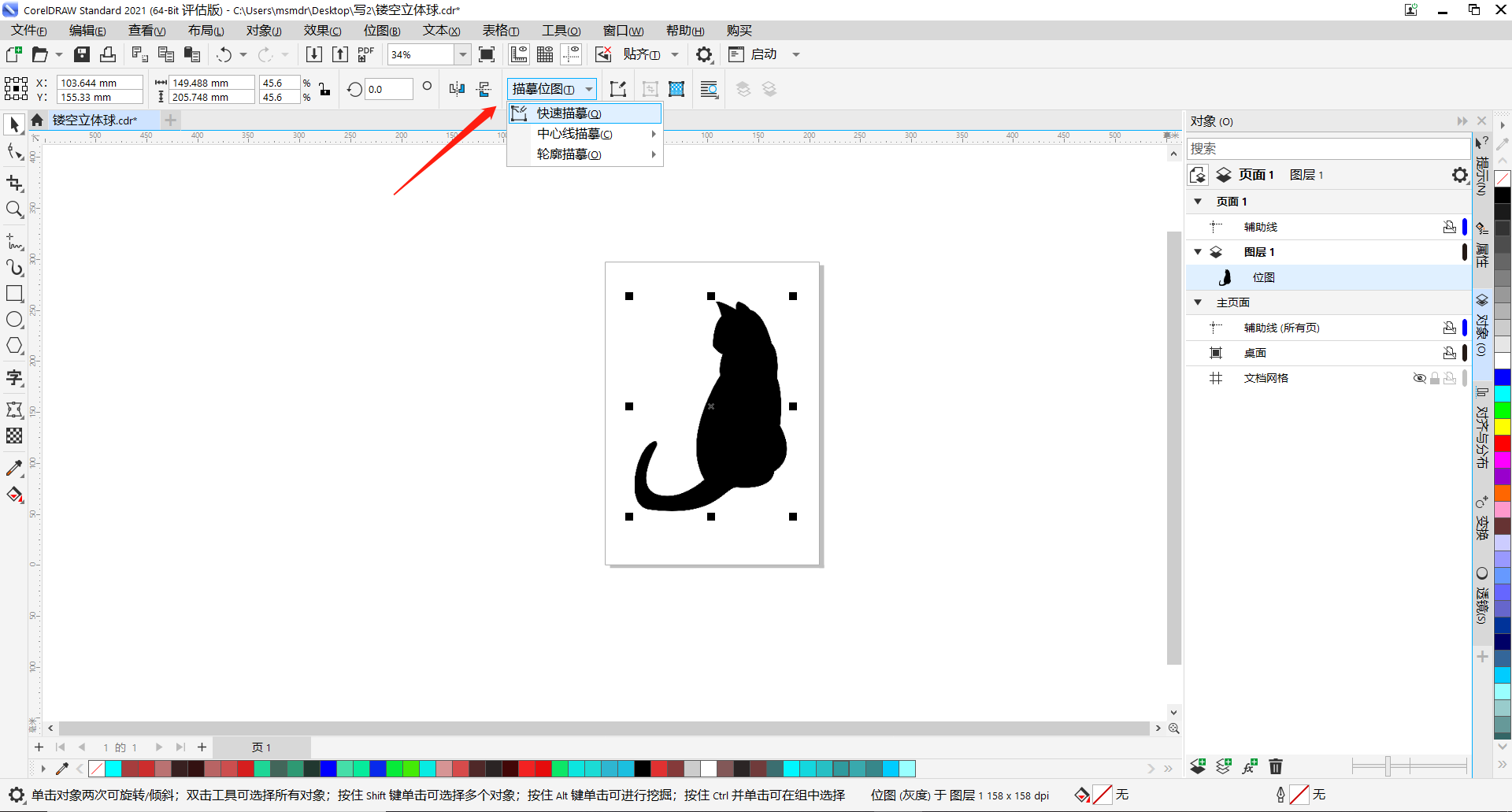
2、 在这里笔者以使用文字替换猫的尾巴为例。想要将猫的尾巴替换成文字,因此需要将猫的尾巴提取出来。使用钢笔或手绘工具圈住尾巴部分。
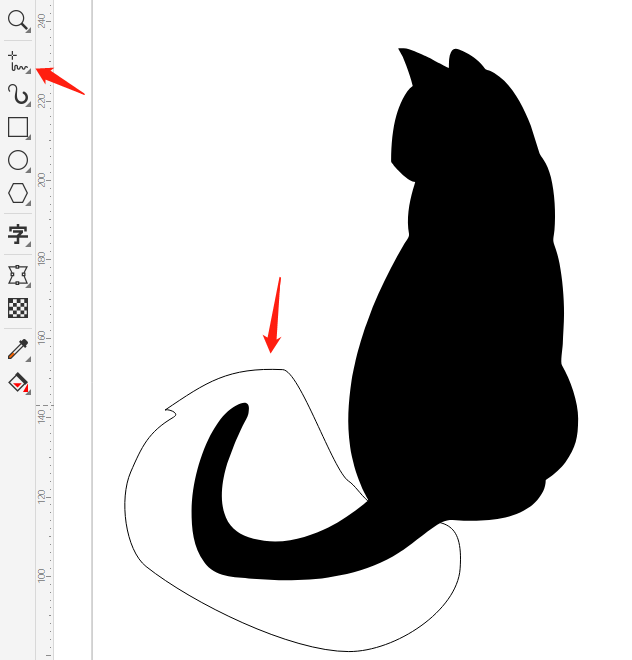
3、选中剪影素材与绘制的曲线,点击相交,提取出尾巴后点击简化,将原本素材身上的尾巴除去。
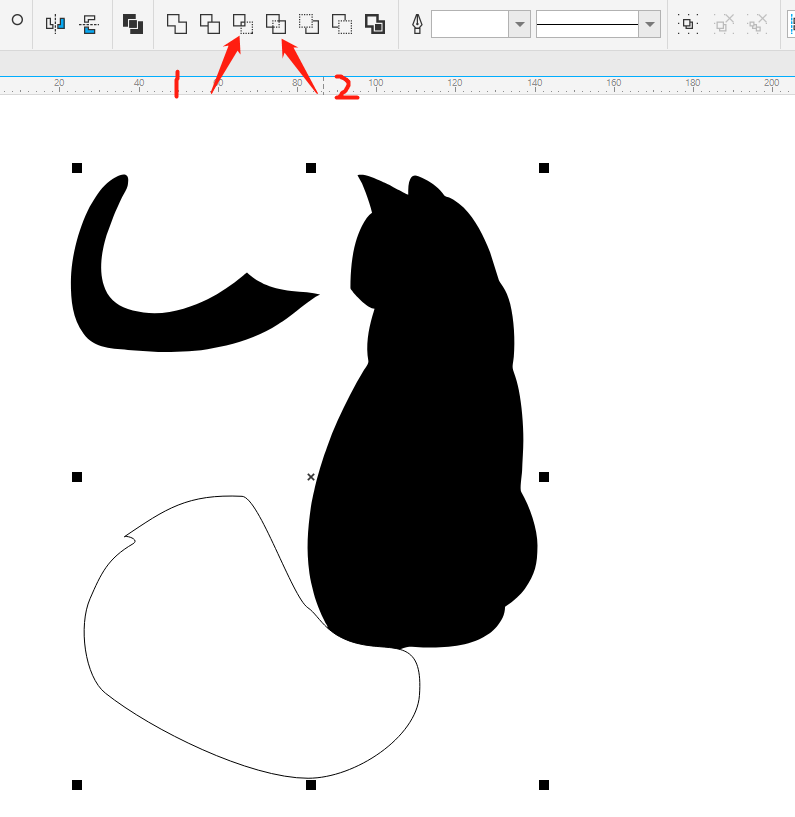
4、输入文字,进入文本属性对文字的大小、字体、颜色等进行调整。在这里笔者输入的文字是“shiliwenzi”,通过文本属性调整为全大写并加粗。若选择的文字没有粗体,可以为文字添加相同颜色的轮廓,通过调整轮廓的宽度实现加粗。
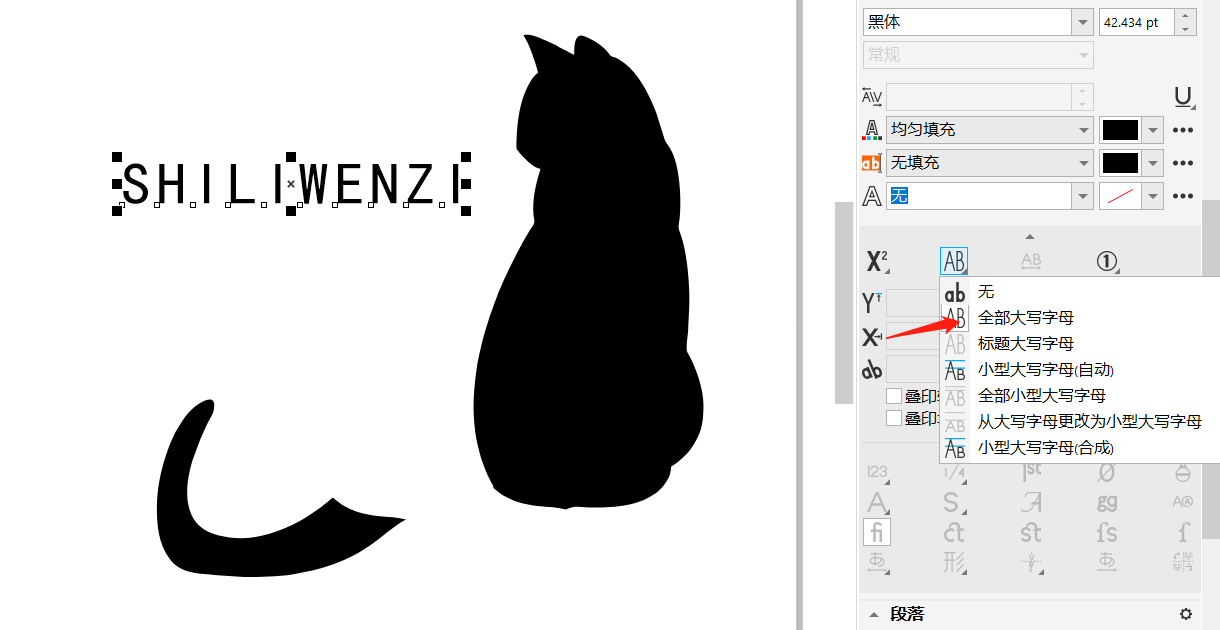
5、选中文字,在工具栏中点击封套,再点击创建封套自。
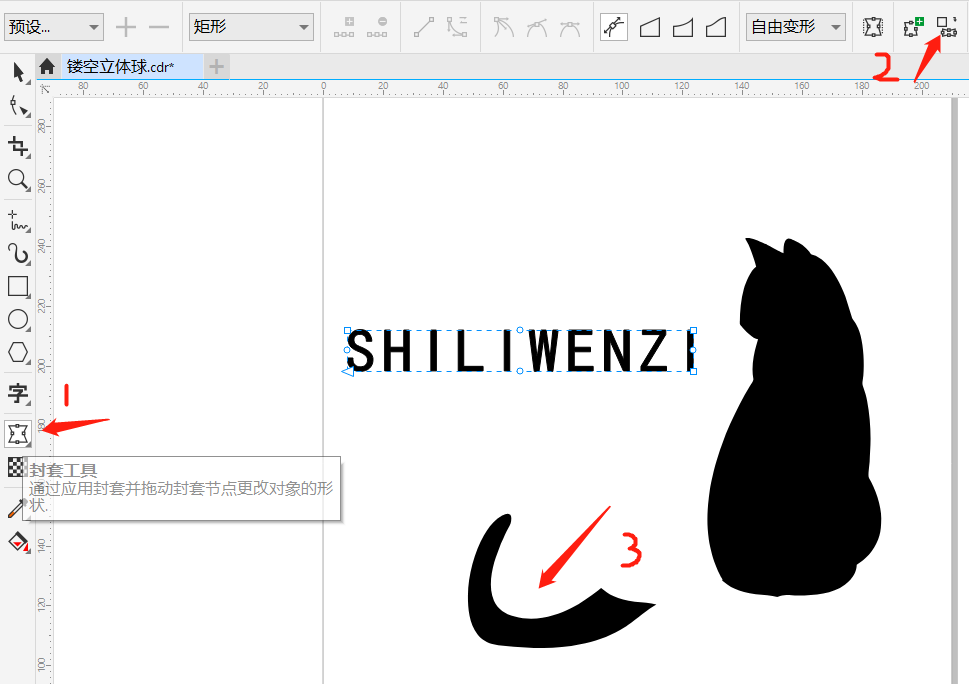
6.点击创建封套自后在鼠标指针变为箭头时点击尾巴,文字即会变成尾巴的形状。将尾巴删去,再将文字放置到原来尾巴的位置,对边缘处进行调整使文字尾巴与猫的身体更为衔接,这样一个尾巴剪影效果即可完成。
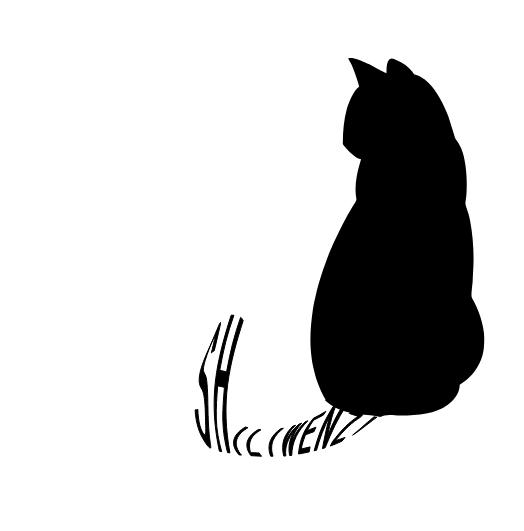
想要将哪个部位替换成文字就封套哪个部位,方法都是一样的,别的剪影也适用。如果觉得封套后文字看不清楚,那么可以在封套前调整一下文字的角度与属性。
除了剪影文字的制作,CorelDRAW还能制作出更多有趣、好看的平面设计效果,欢迎访问CorelDRAW的中文网站查看更多cdr教程。
作者:刘白
展开阅读全文
︾